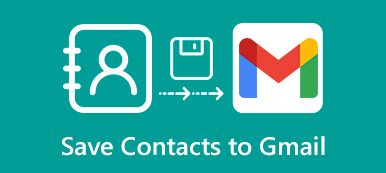あなたがやりました Gmailのユーザー名を忘れる しばらくログインしていないのですか?つまり、そのアカウントでは重要なメールを受信したり、素晴らしいメールやプライベートなメールをチェックしたりすることができません。プライバシーを確保したり、新しいメールを受信したりするには、その Gmail アカウントを戻す必要があります。この記事では、Gmail を忘れたときに取得する 3 つの方法を紹介します。
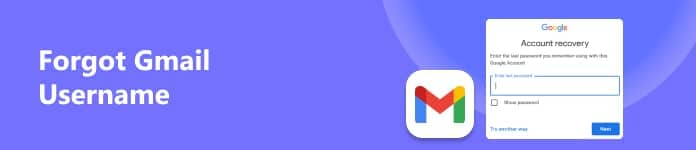
- パート 1: 忘れた Gmail ユーザー名を回復する実証済みの方法
- パート 2: Gmail ユーザー名を忘れた場合にアクセスする 2 つの方法
- パート 3: Gmail アカウントを管理するためのヒント
- パート 4: Gmail ユーザー名を忘れた場合の FAQ
パート 1: 忘れた Gmail ユーザー名を回復する実証済みの方法
公式の回復方法は、 Gmailのユーザー名を忘れた ログインページにあります。 Gmail アカウントは電話番号と組み合わせる必要があります。したがって、電話番号は Gmail ユーザー名を忘れたときに便利です。
ステップ1 Gmailのログインページに移動し、 メールを忘れた
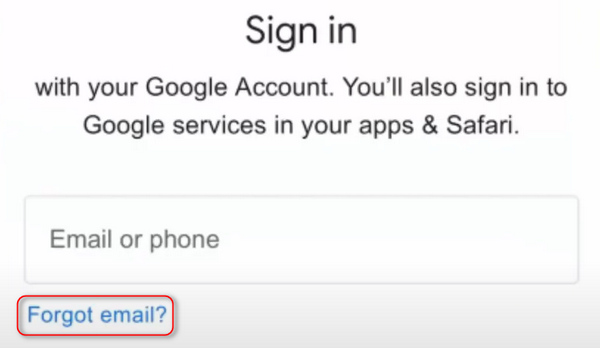
ステップ2 忘れた Gmail ユーザー名を見つけるには、そのアカウントと組み合わせた電話番号を入力します。回復方法として別の電子メール アカウントを組み合わせた場合も、それは実行可能です。次に、 次へ
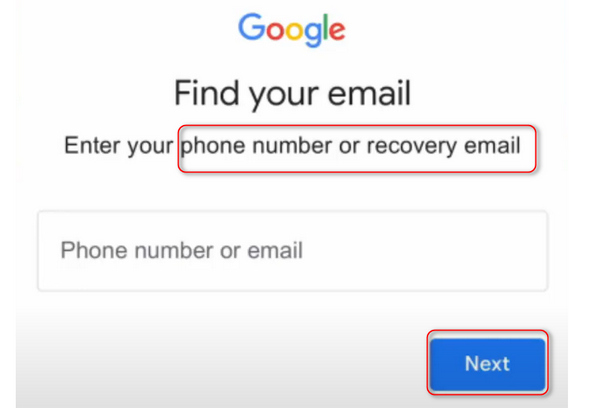
ステップ3 Gmail のユーザー名は Google アカウントのユーザー名と同じではありません。 Google アカウントのユーザー名を入力して、 次へ
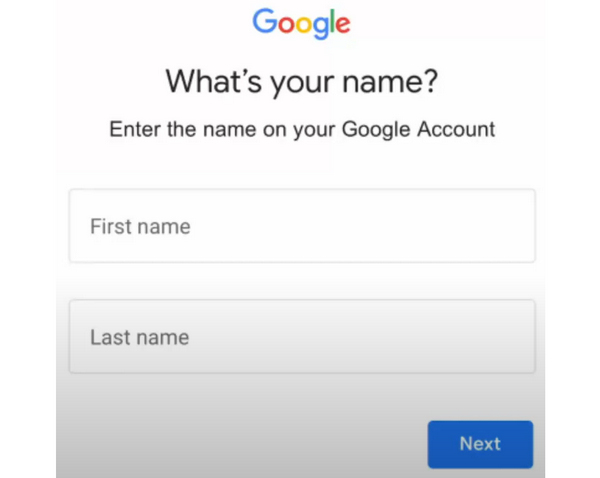
ステップ4 Google は確認コードを携帯電話または再設定用メールに送信できます。をタップします。 送信する ボタンをクリックして許可します。確認コードを入力し、 次へ ボタン。 Google は忘れた Gmail ユーザー名を表示します。
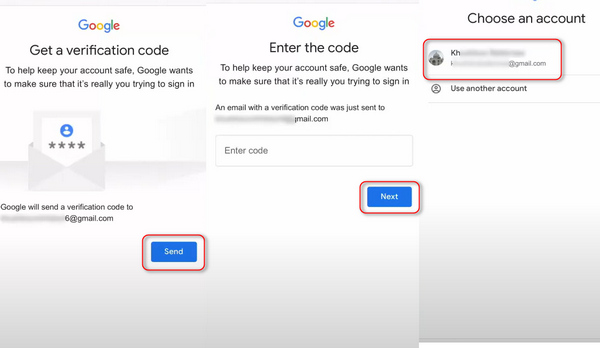
注: 組み合わせた電話番号やアカウント名を覚えていない場合でも、Google がサポートします。 Googleアカウントを回復する。画面上の指示に従って本人確認を行うだけです。
パート 2: Gmail ユーザー名を忘れた場合にアクセスする 2 つの方法
上記の実証済みの方法とは別に、Gmail アカウントを忘れた場合にアクセスする他の方法もあります。ただし、これらの方法で 100 の成功を保証できるわけではありません。
1. Chrome のユーザー マネージャーを確認します。
Chrome ブラウザのユーザー マネージャーにログインしたことがある場合、忘れてしまった Gmail アカウントが含まれている可能性があります。
ステップ1 クリック プロフィール Chrome ウェブページの右上隅にあるボタンをクリックします。
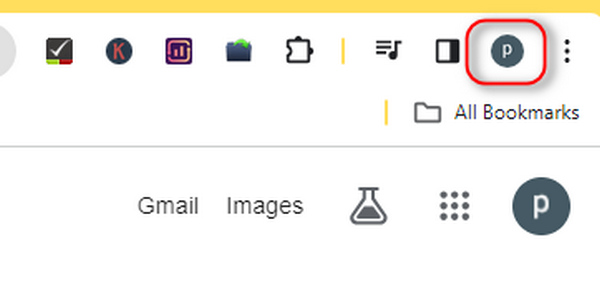
に行きます その他 プロフィール セクションで他の Google アカウントを確認します。プロフィールは、忘れてしまった Gmail ユーザー名である可能性があります。
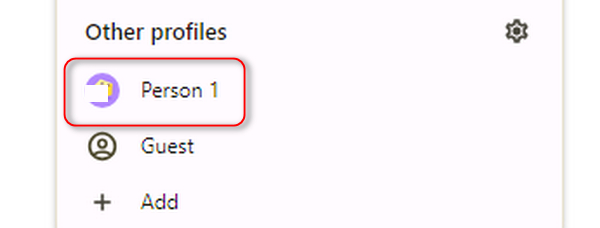
2. メールアプリ/ソフトウェアを確認する
内蔵のメール アプリまたはソフトウェアで Gmail にログインしたことがありますか?その場合、アカウントは簡単にはログアウトされません。に行くことができます Mail 忘れた Gmail アカウントがあるかどうかを確認します。
あなたが Mail プログラムの場合は、 すべてのアカウント ボタンをクリックしてすべてのメールアドレスのロックを解除します。おそらく、以前追加した忘れた Gmail ユーザー名があるかもしれません。
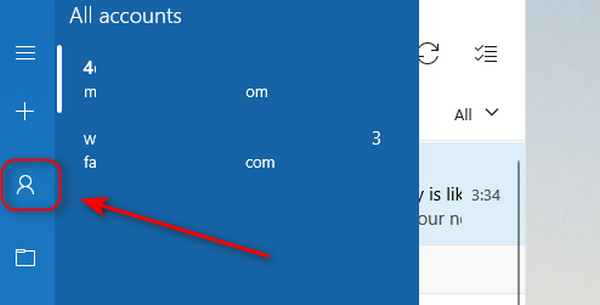
パート 3: Gmail アカウントを管理するためのヒント
Gmail アカウントを安全に保護するための 2 つのヒントがあり、次回 Gmail ユーザー名を忘れても心配する必要はありません。
1. iPhoneのパスワードを管理する最良の方法
Gmail アカウントをもう忘れたくないとしましょう。 imyPass iPhone パスワードマネージャー あなたの最良の選択です。画面ロック、Wi-Fi パスワード、App Store アカウント、メールアドレスとパスワードなど、iPhone 上のすべてのパスワードを管理するのに役立ちます。これらのアカウントとパスワードを簡単に表示できます。もし、あんたが Gmailのパスワードを忘れた場合, この製品は、保存したことがある場合は、それを取得するのにも役立ちます。
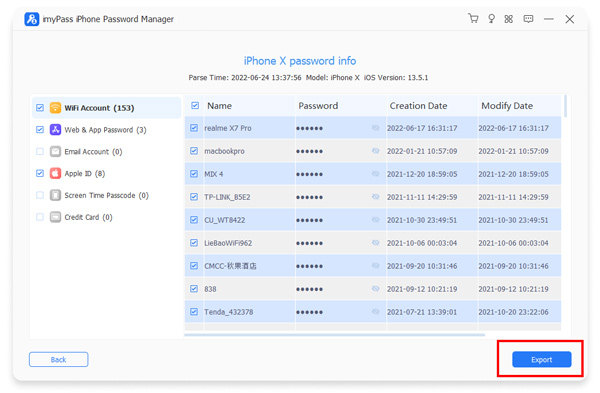
imyPass iPhone パスワード マネージャー:
- iPhone に保存されている Gmail アカウントをワンクリックでスキャンします。
- [電子メール アカウント] グループで Gmail ユーザー名を表示します。
- Gmail アカウントとパスワードをコンピュータに簡単にエクスポートします。
- パスワードとプライバシーを保護するために暗号化スキャンを提供します。
2. Web Chromeで同期をオンにする
Chrome ブラウザで同期機能をオンにすると、Gmail ユーザー名の変更が Chrome に同期されるため、Gmail ユーザー名を変更しても忘れることはありません。
Chrome の右上隅にあるプロフィールをクリックし、 同期をオンにする
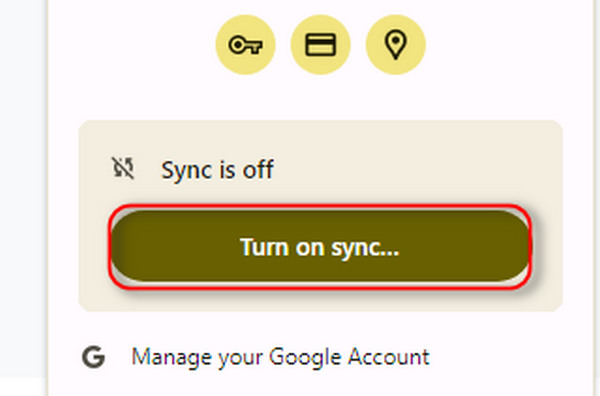
パート 4: Gmail ユーザー名を忘れた場合の FAQ
Gmail のユーザー名は Google のユーザー名と同じですか?
いいえ、必ずしもそうではありません。 Gmail のユーザー名にはメールボックスのサフィックスが付いていますが、Google のユーザー名には任意の名前を付けることができます。ただし、それらは組み合わされています。そのため、Gmail ユーザー名を忘れた場合に Google ユーザー名が役立ちます。
Gmail ユーザー名を長期間忘れた場合、Google は私のアドレスをキャンセルしますか?
はい、そうなります。 Gmail が 2 年間使用されなかった場合、Google は Gmail アカウントがキャンセルされる可能性があることを警告するメッセージを送信します。
Gmail アカウントを忘れた場合、どうすればメールを確認できますか?
Gmail アカウントを忘れてログアウトした場合、そのアカウントに送信されたメールを受信できません。ただし、Gmail を組み込みのメール アプリに同期している場合は、それらのメールを読んだり、Gmail ユーザー名を戻すこともできます。
結論
上記の 3 つの方法に従ってアドレスを取得できます。 Gmailを忘れてください。公式の方法では、Gmail アカウントを取得するのは複雑ではありません。ただし、統合した電話番号を忘れた場合は、他の方法を試すことができます。 imyPass iPhone パスワードマネージャー Gmail アカウントとパスワードも適切に管理できます。このプログラムを使用すれば、Gmail ユーザー名を忘れることはありません。